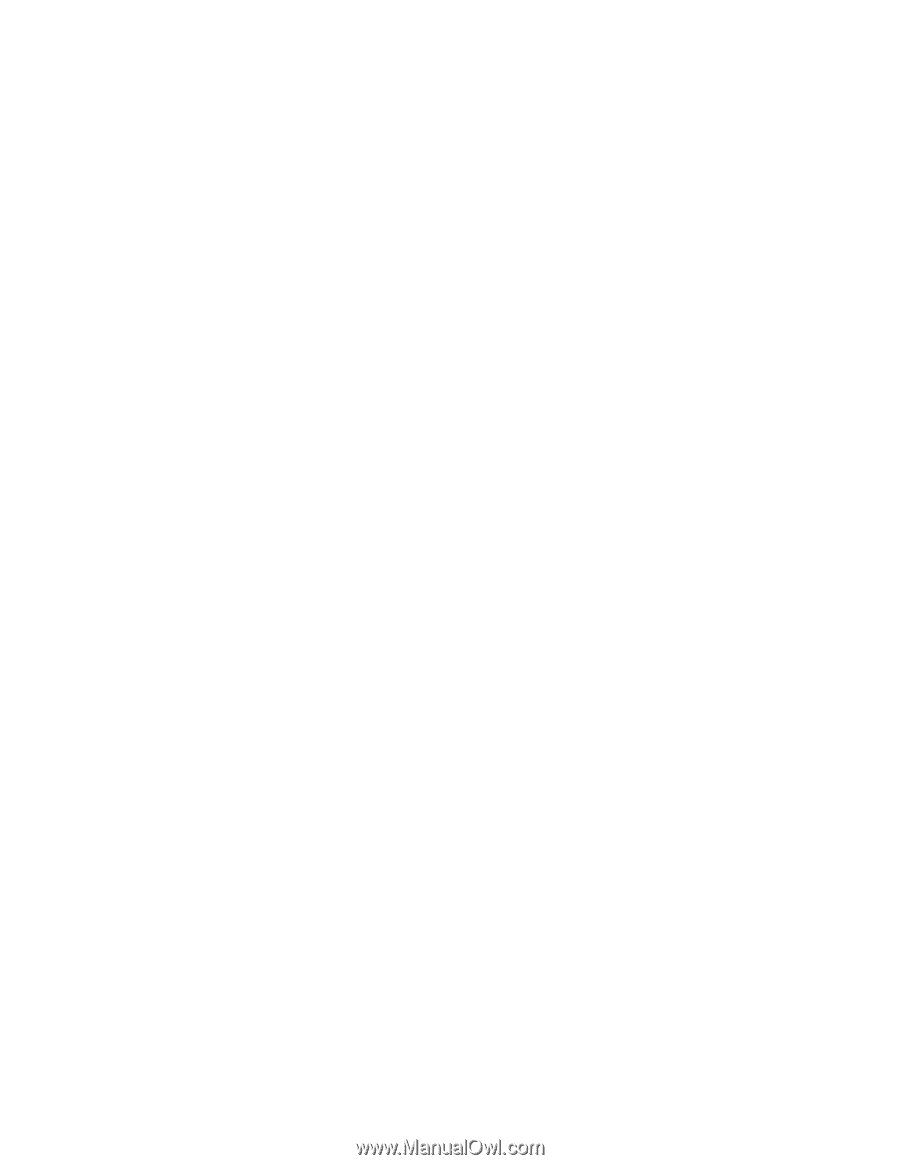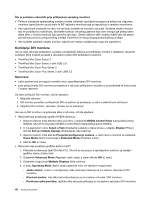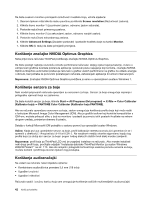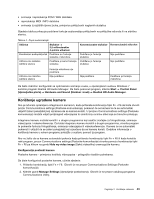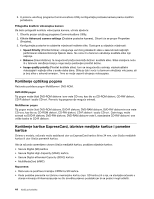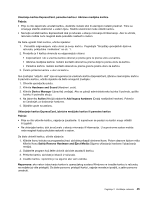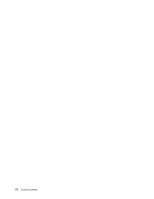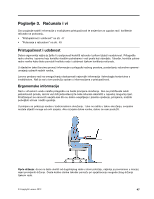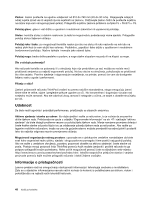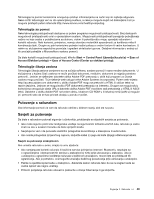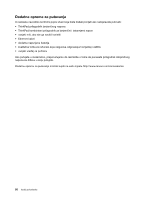Lenovo ThinkPad W530 (Bosnian) User Guide - Page 61
Safely Remove Hardware and Eject Media, Hardware and Sound
 |
View all Lenovo ThinkPad W530 manuals
Add to My Manuals
Save this manual to your list of manuals |
Page 61 highlights
Umetanje kartice ExpressCard, pametne kartice i izbrisive medijske kartice Pažnja: • Prije no što započnete umetati karticu, dodirnite metalni stol ili uzemljeni metalni predmet. Time se smanjuje statički elektricitet u vašem tijelu. Statički elektricitet može oštetiti karticu. • Nemojte umetati karticu ExpressCard dok je računalo u stanju mirovanja ili hibernacije. Ako to učinite, računalo možda neće reagirati kada pokušate nastaviti s radom. Da biste ugradili čitač kartica, učinite sljedeće: 1. Pronađite odgovarajuću vrstu utora za svoju karticu. Pogledajte "Smještaj upravljačkih dijelova računala, priključaka i indikatora" na str. 1. 2. Provjerite je li kartica okrenuta na odgovarajuću stranu: • ExpressCard: rub s urezima kartice okrenut je prema gore te prema utoru za karticu. • Izbrisiva medijska kartica: metalni kontakti okrenuti su prema dolje te prema utoru za karticu. • Pametna kartica: metalni kontakti okrenuti su prema gore te prema utoru za karticu. 3. Čvrsto pritisnite karticu u utor za karticu. Ako značajka "uključi i radi" nije omogućena za umetnutu karticu ExpressCard, izbrisivu memorijsku karticu ili pametnu karticu, učinite sljedeće da biste omogućili značajku: 1. Otvorite upravljačku ploču. 2. Kliknite Hardware and Sound (Hardver i zvuk). 3. Kliknite Device Manager (Upravitelj uređaja). Ako se zatraži administratorska lozinka ili potvrda, upišite lozinku ili potvrdite akciju. 4. Na izborniku Action (Akcija) odaberite Add legacy hardware (Dodaj naslijeđeni hardver). Pokreće se čarobnjak za dodavanje hardvera. 5. Slijedite upute na zaslonu. Uklanjanje kartice ExpressCard, izbrisive medijske kartice ili pametne kartice Pažnja: • Prije no što uklonite karticu, najprije je zaustavite. U suprotnom se podaci na kartici mogu oštetiti ili izgubiti. • Ne uklanjajte karticu dok je računalo u stanju mirovanja ili hibernacije. U suprotnome sustav možda neće reagirati kada pokušate nastaviti s radom. Da biste uklonili karticu, učinite sljedeće: 1. Kliknite ikonu trokuta na programskoj traci da biste prikazali skrivene ikone. Potom desnom tipkom miša kliknite ikonu Safely Remove Hardware and Eject Media (Sigurno uklanjanje hardvera i izbacivanje medija). 2. Odaberite program koji želite ukloniti da biste zaustavili karticu. 3. Pritisnite karticu da biste je izbacili iz računala. 4. Izvadite karticu i spremite je na sigurno ako vam zatreba. Napomena: ako nakon izbacivanja kartice iz operacijskog sustava Windows ne izvadite karticu iz računala, ne možete joj više pristupiti. Da biste ponovno pristupili kartici, najprije morate je izvaditi, a zatim ponovno umetnuti. Poglavlje 2. Korištenje računala 45